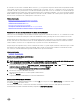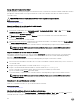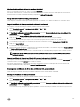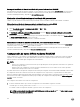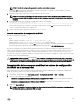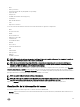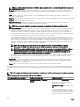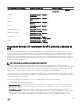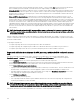Users Guide
Descarga del certicado de rma del certicado SSL personalizado mediante RACADM
Para descargar el certicado de rma del certicado SSL personalizado, utilice el subcomando sslcertdownload. Para obtener más
información, consulte iDRAC RACADM Command Line Interface Reference Guide (Guía de referencia de la interfaz de línea de
comandos RACADM para iDRAC), disponible en dell.com/idracmanuals.
Eliminación del certicado de rma del certicado SSL personalizado
También es posible eliminar un certicado de rma personalizado existente mediante la interfaz web de iDRAC o RACADM.
Eliminación del certicado de rma personalizado mediante la interfaz web de iDRAC
Para eliminar el certicado de rma personalizado mediante la interfaz web de iDRAC:
1. Vaya a Descripción general → Conguración de iDRAC → Red → SSL.
Aparecerá la página SSL.
2. En Certicado de rma del certicado SSL personalizado, seleccione Eliminar certicado de rma del certicado SSL
personalizado
y haga clic en Siguiente.
3. Aparecerá un mensaje emergente solicitándole que reinicie iDRAC de inmediato o más adelante. Haga clic en Reiniciar iDRAC o
en Reiniciar iDRAC más adelante, según sea necesario.
Luego de reiniciar iDRAC, se generará un nuevo certicado autormado.
Eliminación del certicado de rma del certicado SSL personalizado mediante RACADM
Para eliminar el certicado de rma del certicado de SSL personalizado mediante RACADM, utilice el subcomando sslcertdelete. A
continuación, utilice el comando racreset para restablecer el iDRAC.
Para obtener más información, consulte iDRAC RACADM Command Line Reference Guide (Guía de referencia de la línea de
comandos RACADM de iDRAC), disponible en www.dell.com/idracmanuals.
Conguración de varios iDRAC mediante RACADM
Puede congurar uno o varios iDRAC con propiedades idénticas mediante RACADM. Cuando se realiza una consulta en un iDRAC
especíco con su id. de grupo e id. de objeto, RACADM crea un archivo de conguración a partir de la información recuperada.
Importe el archivo a otros iDRAC para congurarlos de manera idéntica.
NOTA:
• El archivo de conguración contiene información que es aplicable para el servidor particular. La información se organiza en
diferentes grupos de objetos.
• Algunos archivos de conguración contienen información de iDRAC única, tal como la dirección IP estática, que debe
modicar antes de importar el archivo a otros iDRAC.
Es posible utilizar el archivo del perl de conguración del sistema para congurar varios iDRAC mediante RACADM. El archivo XML
de conguración del sistema contiene la información de conguración de los componentes y se puede utilizar este archivo para
aplicar la conguración para BIOS, iDRAC, RAID y NIC importándolo en un sistema objetivo. Para obtener más información, consulte
el documento técnico XML Conguration Workow (Flujo de trabajo de conguración de XML) disponible en dell.com/support/
manuals o en Dell Tech Center.
Para congurar varios iDRAC con el archivo de conguración:
1. Consulte el iDRAC de destino que contiene la conguración necesaria mediante el siguiente comando:.
racadm get -f <file_name>.xml -t xml
El comando solicita la conguración de iDRAC y genera el archivo de conguración.
NOTA: La redirección de la conguración del iDRAC hacia un archivo por medio de get -f solo se admite con las
interfaces local y remota de RACADM.
104